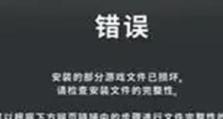Win7开机启动项关闭设置详解(简单操作教你关闭Win7开机自启动程序)
Win7开机启动项的设置是在开机时自动加载的程序,它可以帮助用户快速启动需要的软件和服务。然而,随着时间的推移,我们安装的软件数量越来越多,开机启动项过多可能会导致系统启动变慢。本文将详细介绍如何在Win7中关闭开机启动项,以提升系统的启动速度。
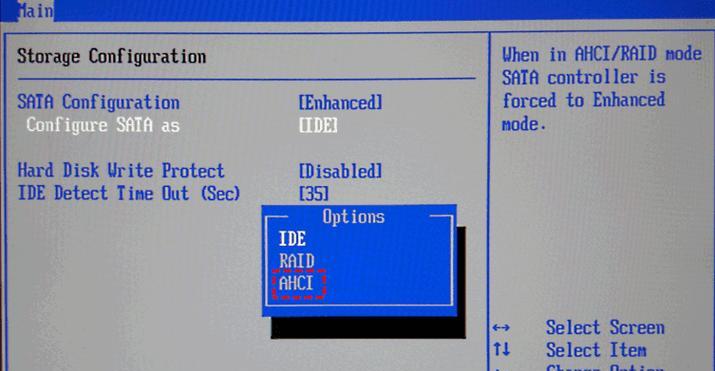
标题和
1.打开系统配置工具(msconfig)
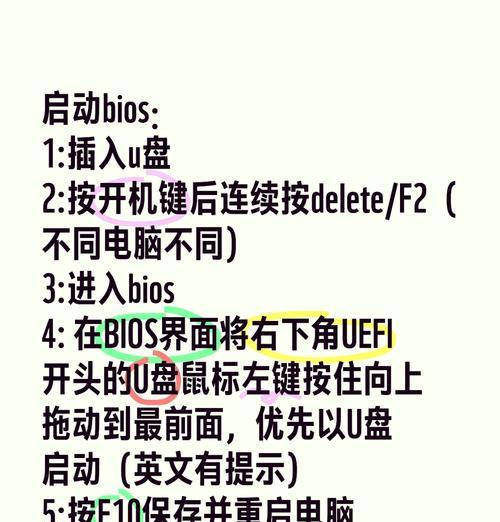
在开始菜单中搜索栏中输入“msconfig”,点击“系统配置”图标打开系统配置工具窗口。
2.进入“启动”选项卡
在系统配置工具窗口中,点击“启动”选项卡,显示所有的开机启动项列表。

3.勾选需要关闭的启动项
逐个浏览开机启动项列表,勾选需要关闭的启动项。通常,可以关闭一些不常用的软件或服务的启动项,如聊天工具、影音播放器等。
4.禁用已选择的启动项
在勾选完需要关闭的启动项后,点击“应用”按钮,然后点击“确定”按钮。系统将会提示重新启动计算机。
5.重新启动计算机
关闭系统配置工具窗口后,重新启动计算机使设置生效。
6.检查启动项是否关闭成功
重新启动计算机后,等待系统完全启动后,再次打开系统配置工具,进入“启动”选项卡,确认之前勾选的启动项是否成功关闭。
7.恢复启用某些启动项
如果关闭某些启动项后发现有功能异常或者需要使用的软件无法正常运行,可以再次打开系统配置工具,勾选需要恢复的启动项,并重新启动计算机。
8.使用第三方软件管理启动项
如果觉得使用系统配置工具操作繁琐,也可以选择使用第三方软件来管理开机启动项。这些软件通常提供更加直观的界面和更多的功能选项。
9.避免安装不必要的软件
软件的安装过程中往往会默认添加开机启动项,为了避免开机启动项过多,我们在安装软件时应注意去除自动启动选项。
10.定期检查开机启动项
建议定期检查开机启动项,随着软件的安装和卸载,可能会有新的启动项添加或者无用的启动项残留。
11.避免修改系统关键启动项
在关闭开机启动项时,注意不要关闭系统关键启动项,否则可能会导致系统无法正常启动。
12.分享优化启动项经验
如果你找到了一些常用软件的优化启动项设置方法,可以将经验分享给其他Win7用户,帮助更多人提升系统的启动速度。
13.注意避免病毒利用启动项
有些病毒会利用开机启动项进行隐藏和自我启动,所以在关闭开机启动项时,也要留意是否有异常的启动项存在。
14.关闭无用的服务启动项
在系统配置工具中的“服务”选项卡中,也可以关闭一些无用的服务启动项,以减少系统资源占用。
15.享受快速启动的乐趣
通过关闭开机启动项,我们可以享受到更快的系统启动速度,提升工作效率和使用体验。
通过本文介绍的方法,我们可以轻松地关闭Win7开机启动项,从而提高系统的启动速度。同时,我们还提到了一些注意事项和建议,希望能够帮助读者更好地管理开机启动项,提升计算机的整体性能。